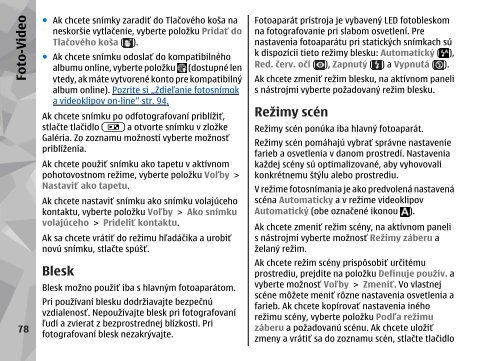Nokia N95 8GB: Návod na použitie
Nokia N95 8GB: Návod na použitie
Nokia N95 8GB: Návod na použitie
Create successful ePaper yourself
Turn your PDF publications into a flip-book with our unique Google optimized e-Paper software.
Foto-Video<br />
78<br />
● Ak chcete snímky zaradiť do Tlačového koša <strong>na</strong><br />
neskoršie vytlačenie, vyberte položku Pridať do<br />
Tlačového koša ( ).<br />
● Ak chcete snímku odoslať do kompatibilného<br />
albumu online, vyberte položku (dostupné len<br />
vtedy, ak máte vytvorené konto pre kompatibilný<br />
album online). Pozrite si „Zdieľanie fotosnímok<br />
a videoklipov on-line“ str. 94.<br />
Ak chcete snímku po odfotografovaní priblížiť,<br />
stlačte tlačidlo a otvorte snímku v zložke<br />
Galéria. Zo zoz<strong>na</strong>mu možností vyberte možnosť<br />
priblíženia.<br />
Ak chcete použiť snímku ako tapetu v aktívnom<br />
pohotovostnom režime, vyberte položku Voľby ><br />
Nastaviť ako tapetu.<br />
Ak chcete <strong>na</strong>staviť snímku ako snímku volajúceho<br />
kontaktu, vyberte položku Voľby > Ako snímku<br />
volajúceho > Prideliť kontaktu.<br />
Ak sa chcete vrátiť do režimu hľadáčika a urobiť<br />
novú snímku, stlačte spúšť.<br />
Blesk<br />
Blesk možno použiť iba s hlavným fotoaparátom.<br />
Pri používaní blesku dodržiavajte bezpečnú<br />
vzdialenosť. Nepoužívajte blesk pri fotografovaní<br />
ľudí a zvierat z bezprostrednej blízkosti. Pri<br />
fotografovaní blesk nezakrývajte.<br />
Fotoaparát prístroja je vybavený LED fotobleskom<br />
<strong>na</strong> fotografovanie pri slabom osvetlení. Pre<br />
<strong>na</strong>stavenia fotoaparátu pri statických snímkach sú<br />
k dispozícii tieto režimy blesku: Automatický ( ),<br />
Red. červ. očí ( ), Zapnutý ( ) a Vypnutá ( ).<br />
Ak chcete zmeniť režim blesku, <strong>na</strong> aktívnom paneli<br />
s nástrojmi vyberte požadovaný režim blesku.<br />
Režimy scén<br />
Režimy scén ponúka iba hlavný fotoaparát.<br />
Režimy scén pomáhajú vybrať správne <strong>na</strong>stavenie<br />
farieb a osvetlenia v danom prostredí. Nastavenia<br />
každej scény sú optimalizované, aby vyhovovali<br />
konkrétnemu štýlu alebo prostrediu.<br />
V režime fotosnímania je ako predvolená <strong>na</strong>stavená<br />
scé<strong>na</strong> Automaticky a v režime videoklipov<br />
Automatický (obe oz<strong>na</strong>čené ikonou ).<br />
Ak chcete zmeniť režim scény, <strong>na</strong> aktívnom paneli<br />
s nástrojmi vyberte možnosť Režimy záberu a<br />
želaný režim.<br />
Ak chcete režim scény prispôsobiť určitému<br />
prostrediu, prejdite <strong>na</strong> položku Definuje použív. a<br />
vyberte možnosť Voľby > Zmeniť. Vo vlastnej<br />
scéne môžete meniť rôzne <strong>na</strong>stavenia osvetlenia a<br />
farieb. Ak chcete kopírovať <strong>na</strong>stavenia iného<br />
režimu scény, vyberte položku Podľa režimu<br />
záberu a požadovanú scénu. Ak chcete uložiť<br />
zmeny a vrátiť sa do zoz<strong>na</strong>mu scén, stlačte tlačidlo